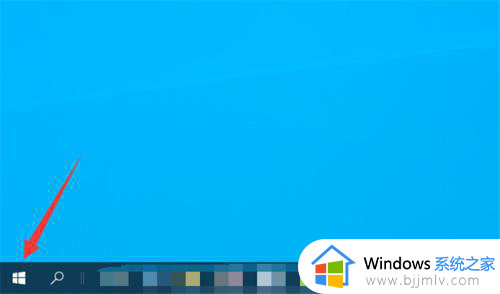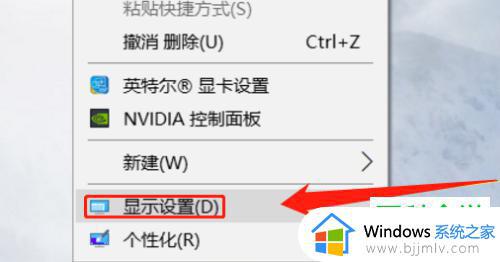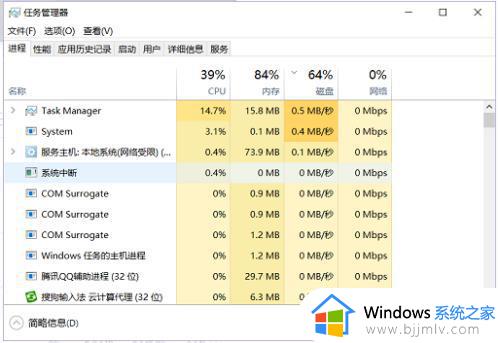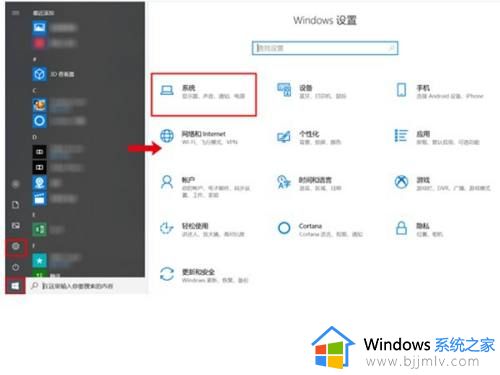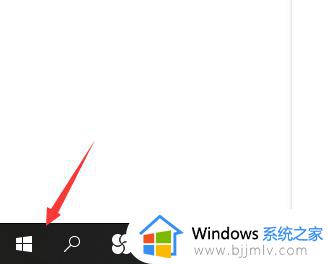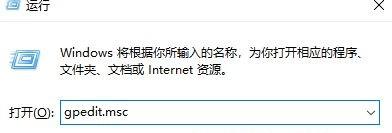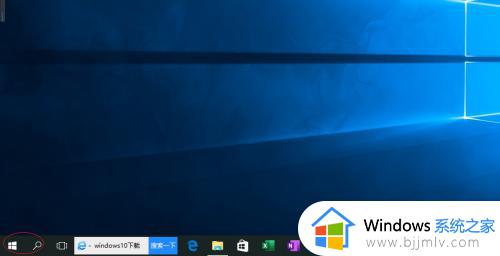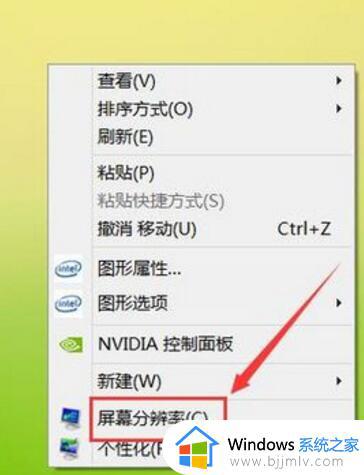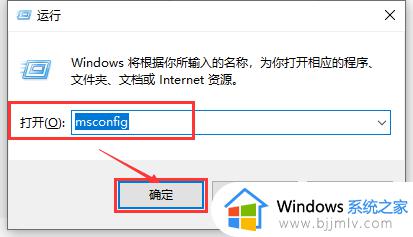win10部分软件显示不全怎么办 win10软件弹出窗口显示不全修复方法
随着win10操作系统的普及,一些用户反映部分软件窗口在使用过程中显示不完整的问题,这可能是由于多种原因导致的,例如软件不兼容、分辨率设置不当、显示驱动程序问题等。对此win10部分软件显示不全怎么办呢?在本文中我们将介绍win10软件弹出窗口显示不全修复方法,帮助用户解决这一烦恼。
解决方法:
1、右击左下角任务栏中的"开始",选择选项列表中的"运行"。
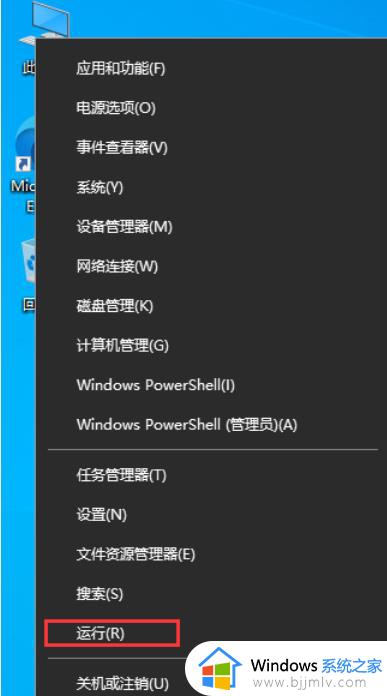
2、在弹出的运行窗口中,输入"regedit",回车打开。
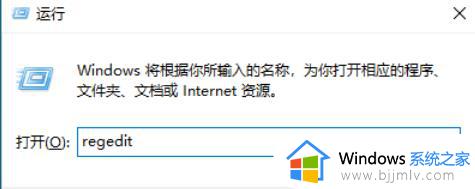
3、进入到注册表编辑器界面后,将"HKEY_LOCAL_MACHINESOFTWAREMicrosoftWindows NTCurrentVersionFonts"复制粘贴到上方地址栏中并回车定位到此。

4、随后找到右侧中的"Microsoft YaHei & Microsoft YaHei UI (TrueType)"双击打开,将窗口中的"数值数据"改为"simsun.ttc"。
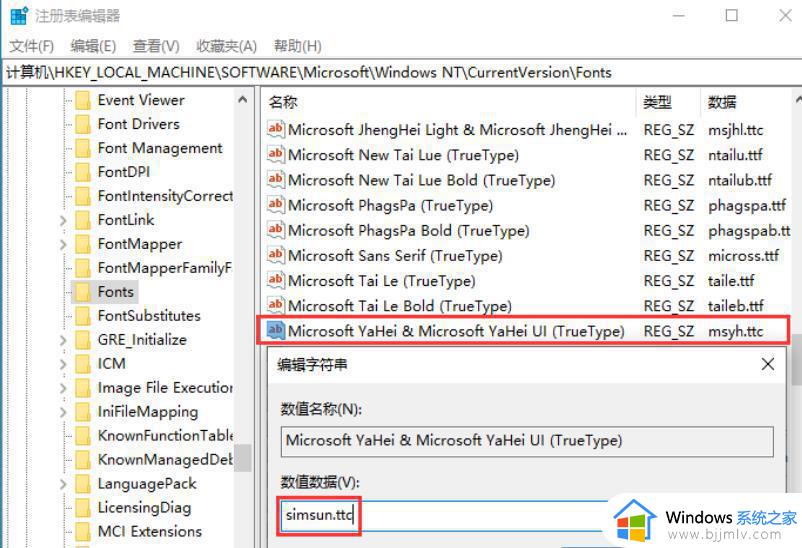
5、接着定位到"HKEY_LOCAL_MACHINESOFTWAREMicrosoftWindows NTCurrentVersionFontSubstitutes"中。

6、右击"FontSubstitutes",选择"新建"一个"字符串值"。
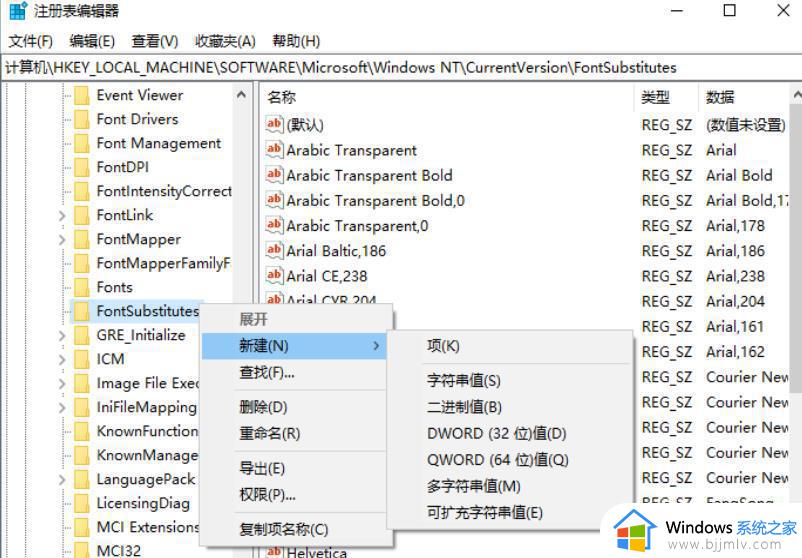
7、将新建的两个字符串分别命名为"Microsoft YaHei"和"Microsoft YaHei UI",并双击打开,将"数值数据"改为"SimSun"。
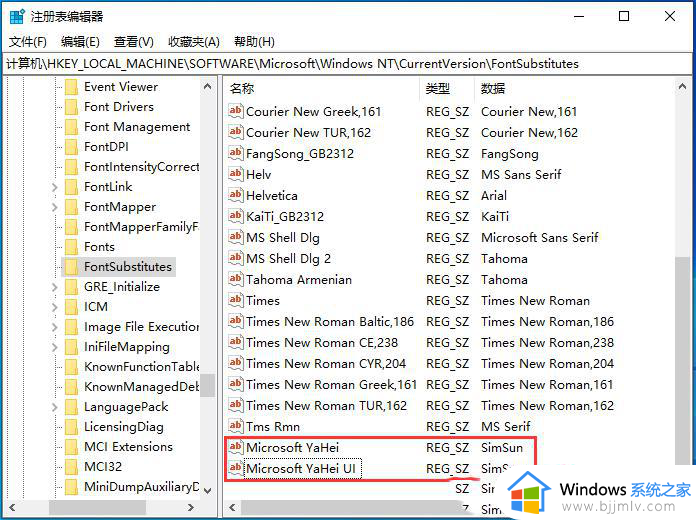
以上就是win10软件弹出窗口显示不全修复方法的全部内容,有遇到相同问题的用户可参考本文中介绍的步骤来进行修复,希望能够对大家有所帮助。